Consertar Waze Sound não funciona no Android — TechCult
Miscelânea / / April 06, 2023
O Waze é uma subsidiária do Google e um software de navegação por satélite muito famoso usado por motoristas em todo o mundo. Os dispositivos que suportam o Sistema de Posicionamento Global podem usar o Waze para atualizar os usuários sobre a melhor rota possível, trânsito, acidentes, obras, radares de velocidade e possíveis eventos que possam atrapalhar um motorista. Junto com a disponibilidade do aplicativo Waze para dispositivos móveis, ele também pode ser usado em carros no CarPlay e Android Auto, tornando-o um aplicativo perfeito. Embora este incrível aplicativo de navegação tenha suas próprias desvantagens e isso inclui pequenos problemas técnicos que ele segue. Um desses problemas é que o som do Waze não está funcionando em um dispositivo. O recurso de orientação por voz no Waza não funciona para muitos usuários devido a vários motivos. Se você também está lidando com um problema semelhante, continue lendo o guia para conhecer as soluções ideais que podem ajudá-lo a corrigir o problema em seu dispositivo.

Índice
- Como consertar o som do Waze que não funciona no Android
- Método 1: verificar o status do servidor Waze
- Método 2: ativar o recurso de som
- Método 3: atualizar o aplicativo Waze
- Método 4: ajustar as configurações de volume
- Método 5: ativar a opção de som
- Método 6: remover o cache do aplicativo
- Método 7: conceder permissões de aplicativo ao Waze
- Método 8: reinstalar o aplicativo Waze
- Método 9: Use uma versão mais antiga do Waze
- Método 10: redefinir as configurações do sistema operacional
Como consertar o som do Waze que não funciona no Android
Às vezes, o recurso de direção de voz no Waze para de funcionar, o que resulta em problemas de áudio ao usar este aplicativo de navegação. Existem alguns motivos que acionam esse problema, essas causas estão listadas abaixo:
- Som e voz desativados durante as chamadas
- Opção de voz silenciada no Waze
- Uma nova versão atualizada do Waze
- Corrupção de arquivos no aplicativo
- Configurações de volume incorretas
- Configurações de som incorretas no Waze
- Erros do sistema operacional
Desnecessário dizer que os motivos que interrompem o recurso de som no Waze são bastante comuns. Assim como as correções para o problema, que são algumas soluções alternativas regulares listadas abaixo:
Método 1: verificar o status do servidor Waze
O som do Waze não funcionando é comum se os servidores do Waze estiverem inoperantes. Portanto, o primeiro método para resolver esse problema abrange a verificação waze servidores para saber se há problemas técnicos por parte do provedor de serviços. Você pode examinar o mesmo alcançando detector de down, que fornecerá o status ativo dos servidores.

Observação: Como os telefones Android não têm as mesmas configurações e essas configurações diferem para cada marca, as etapas mencionadas abaixo podem mudar um pouco do seu dispositivo. Todas as etapas mencionadas abaixo foram executadas em Vivo 1920 última versão.
Método 2: ativar o recurso de som
A próxima coisa a se certificar é que o recurso de som no Waze está ativado. Se por algum motivo, conhecido ou desconhecido, você desativou o recurso, pode alterá-lo na opção de configurações do aplicativo.
1. Abrir waze aplicativo em seu telefone Android.
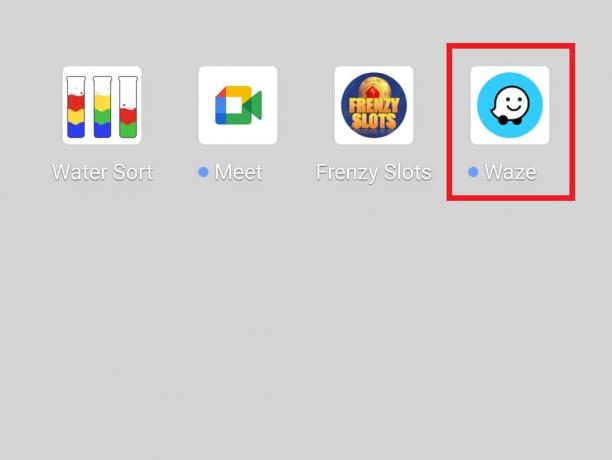
2. Agora, toque em meu Waze opção na parte inferior.
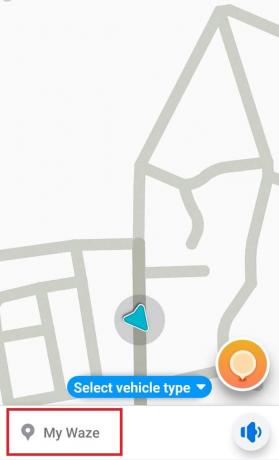
3. A seguir, toque no Configurações ícone de engrenagem.

4. Abrir Voz e som opção nele.

5. Alternar Em sons.
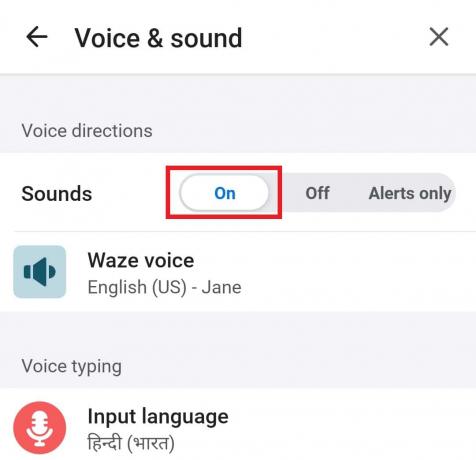
Método 3: atualizar o aplicativo Waze
É possível encontrar Waze sem problemas de som devido a uma versão mais antiga executando o aplicativo. Se for esse o caso, você precisa atualizá-lo com a versão mais recente disponível na Play Store do seu telefone Android. Verifique os detalhes para atualizar o aplicativo nas etapas abaixo:
1. Abrir Loja de jogos aplicativo no seu Android.

2. Agora, toque no ícone do alfabeto no topo.

3. A seguir, toque em Gerenciar aplicativos e dispositivos.

4. Abra o Atualizações disponíveis opção.

5. Localizar waze e toque em Atualizar.

Método 4: ajustar as configurações de volume
A próxima possível razão pela qual você está enfrentando problemas de som no Waze é se as configurações do aplicativo foram adulteradas. Nesse caso, é preferível ajustar algumas configurações no aplicativo. Você pode alterar as opções de volume com a ajuda das etapas abaixo:
1. Abrir waze aplicativo em seu telefone, toque em meu Wazee, em seguida, abra o ícone de engrenagem de configurações iniciar.
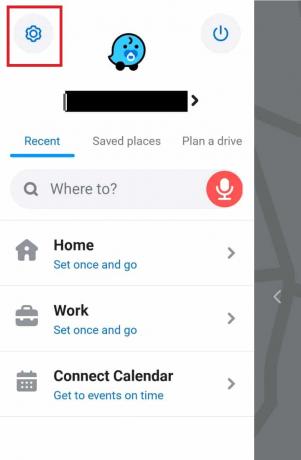
2. Agora, abra Voz e som opção.
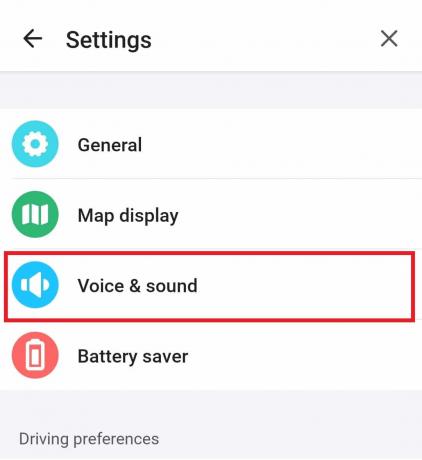
3. Em seguida, sob Som, deslize o bar para Volume de orientação para o máximo.

4. Depois que as alterações forem feitas, vá para a tela inicial e verifique se o problema foi resolvido.
Método 5: ativar a opção de som
Outro método simples que pode ajudá-lo com o problema de voz do Waze é verificar a opção de som que está presente na tela inicial do aplicativo. Às vezes, essa opção pode ser desativada sem saber e você pode ativá-la novamente usando as etapas abaixo:
1. Abrir waze aplicativo em seu smartphone.
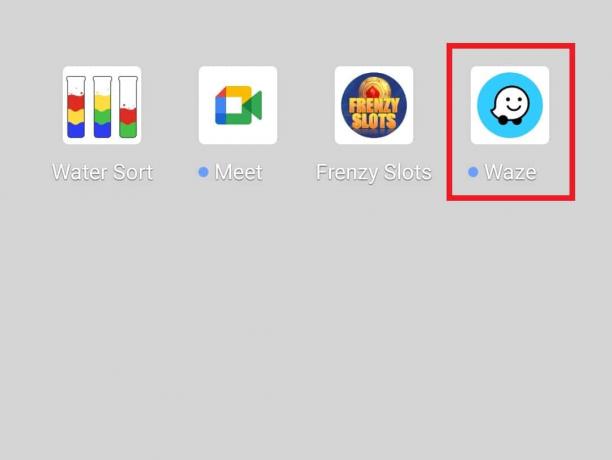
2. Agora, toque no Ícone de alto-falante.
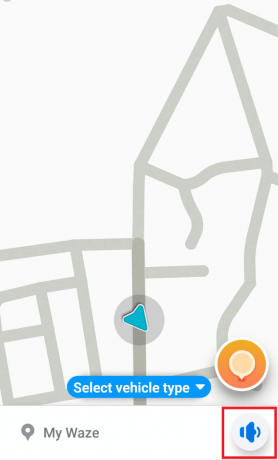
3. Selecione Som ligado e toque em OK para fazer as alterações.

Método 6: remover o cache do aplicativo
O som do Waze não funcionando pode resultar do cache do aplicativo que se acumula com o tempo. Dados temporários no Waze, relacionados à inicialização e operação, são armazenados como informações que ajudam o aplicativo a acelerar os processos de inicialização e carregamento do aplicativo. Quando as mesmas informações são corrompidas, isso causa problemas de cache. Portanto, remover esse cache é importante para o bom funcionamento do Waze e você pode fazer isso seguindo os passos abaixo:
1. Lançar o Configurações aplicativo em seu telefone.

2. Agora, localize e abra Aplicativos e permissões iniciar.
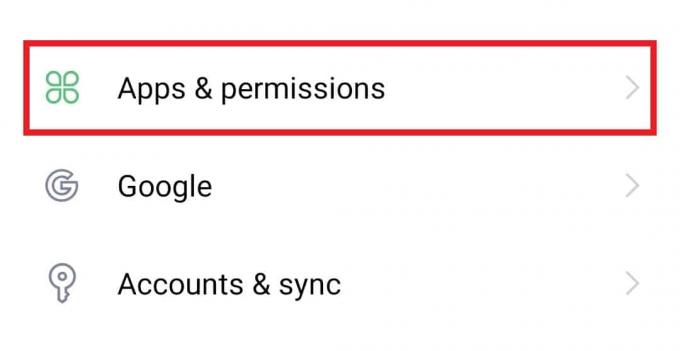
3. Selecione Gerenciador de aplicativos na próxima janela.

4. Localize e toque em waze aplicativo da lista.

5. Agora, toque em Armazenar iniciar.

6. Agora, selecione Limpar cache.

Método 7: conceder permissões de aplicativo ao Waze
Se você ainda está lutando com a voz do Waze não funcionando, é possível que o aplicativo não tenha permissão. Fornecer permissões de microfone é uma das maneiras de garantir que o som do Waze funcione sem problemas.
1. Abrir waze em Gerenciador de aplicativos.

2. Agora, toque em Permissões.
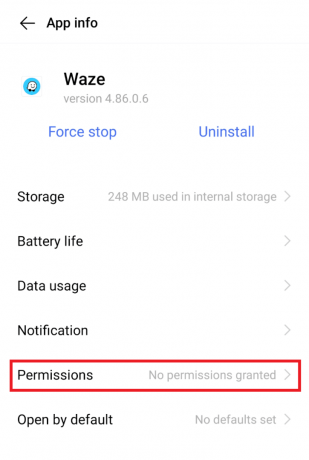
3. Em seguida, selecione Microfone iniciar.
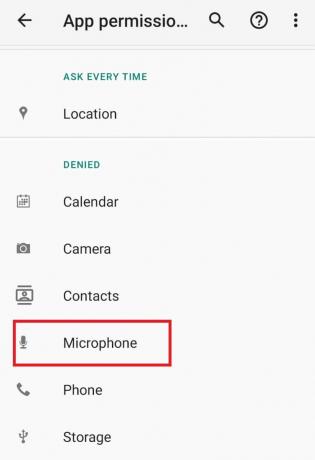
4. Selecione Permitir apenas durante o uso do aplicativo opção nele.
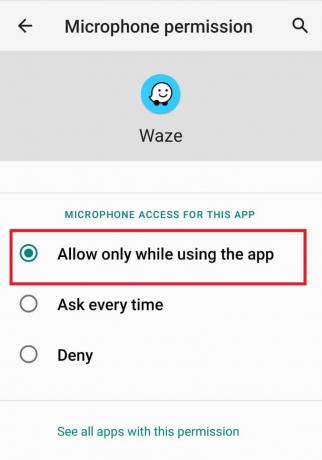
Agora, inicie o Waze em seu telefone e verifique se o problema de voz foi resolvido.
Método 8: reinstalar o aplicativo Waze
Depois de executar todos os métodos, se você ainda estiver enfrentando o problema de som do Waze não funcionar, seu último recurso é reinstalar o aplicativo. A reinstalação do Waze corrigirá todos os problemas de arquivos corrompidos que estão causando problemas com o recurso de voz. Mas antes de começar com o método, desinstale o aplicativo do seu telefone Android.
1. Acesse o Gerenciador de aplicativos do seu dispositivo em Configurações e abrir waze aplicativo nele.
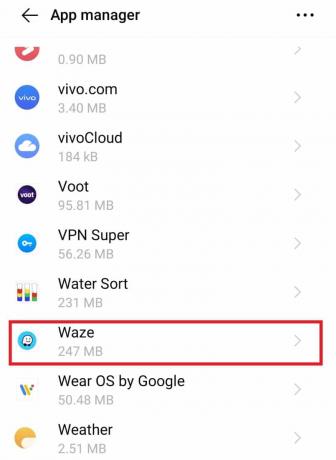
2. Agora, toque em Desinstalar.
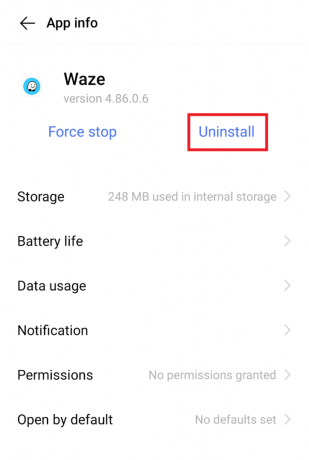
3. Em seguida, selecione OK confirmar.

4. Agora que o aplicativo foi desinstalado, abra Loja de jogos.

5. Procurar waze app nele e selecione Instalar.
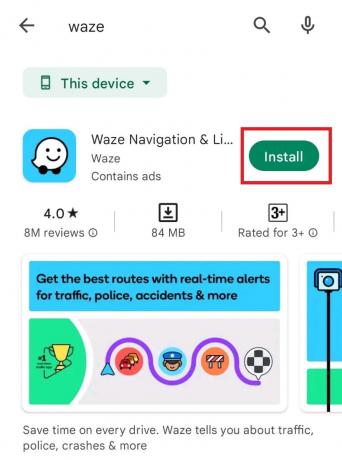
Depois de fazer login com suas credenciais, verifique se o problema de som foi corrigido.
Método 9: Use uma versão mais antiga do Waze
Se a atualização do aplicativo para a versão mais recente gerou problemas de som, você deve voltar para a versão mais antiga do aplicativo e verificar se o problema pode ser resolvido ao fazê-lo. Isso pode ajudá-lo a executar o aplicativo sem problemas até que o bug seja corrigido na nova versão. Baixar uma versão mais antiga de é possível com a ajuda de aplicativos de terceiros como site Apkpure.
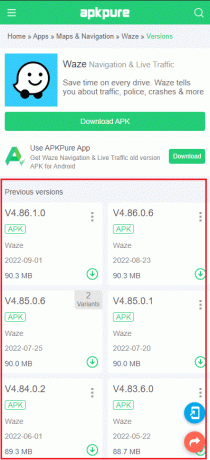
Método 10: redefinir as configurações do sistema operacional
Se nenhum dos métodos tiver ajudado na correção do problema de som do Waze que não está funcionando no app de navegação então é possível que o verdadeiro problema esteja no sistema operacional do seu Telefone Android. Redefinir as configurações do sistema operacional é realmente uma etapa extrema, mas pode ajudá-lo efetivamente a resolver problemas com o Waze. Portanto, siga as etapas abaixo e redefina as configurações do seu telefone.
1. Lançar Configurações no seu telefone Android.
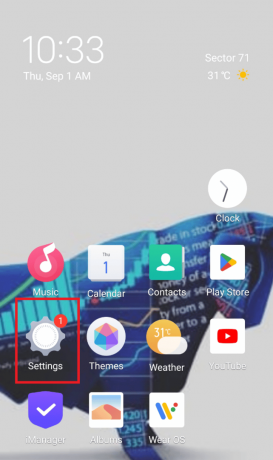
2. Agora, abra Administração de sistema iniciar.
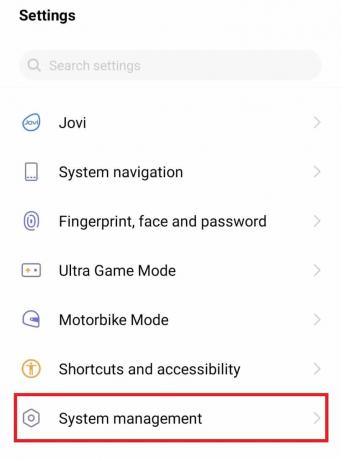
3. Em seguida, abra Fazer backup e redefinir.

4. Toque em Redefinir todas as configurações.
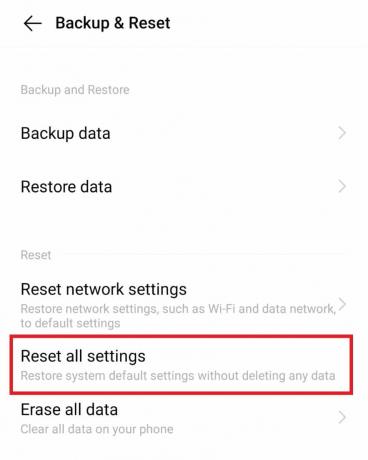
5. Selecione Reiniciar para prosseguir com isso.

Agora, após a conclusão das etapas, seu dispositivo será reinicializado e iniciará o aplicativo para verificar se o som está funcionando corretamente agora.
Perguntas Frequentes (FAQ)
Q1. Por que não consigo ouvir o Waze falando?
Resp. Se você não ouvir nenhum som ao operar o Waze como um serviço de navegação, verifique se a opção de voz está desativada.
Q2. Posso reiniciar o Waze?
Resp. Sim, você pode redefinir o Waze por meio das configurações do aplicativo.
Q3. Posso mudar a voz do Waze?
Resp. A voz do Waze é usada para direcionar um usuário para fins de navegação e alertas; no entanto, você pode alterar essa voz de acordo com sua preferência. Você pode até escolher as opções de celebridades do Waze no aplicativo.
Q4. O uso do Waze é gratuito?
Resp. Sim, Waze é um aplicativo gratuito para usuários de Android e iPhone.
Q5. Quantos dados o Waze consome?
Resp. O Waze consome cerca de 1 MB/hora e 1 GB de dados dura cerca de 1.000 horas se você estiver usando o Waze para navegação.
Recomendado:
- Consertar mensagem de erro 8-12 do Sling TV
- Corrigir o Google Fotos não é possível salvar as alterações
- Como redefinir sua senha do SoundCloud
- Como alterar o som de notificação do Snapchat no Android
Assim como o Google Maps, o Waze é ótimo em navegação, direções e outros recursos extremamente úteis para um motorista. Este aplicativo fácil de usar de alguma forma encontra problemas como O som do Waze não está funcionando o que pode ser um obstáculo para muitos, já que o recurso de som é o que o torna diferente de outros aplicativos de navegação. Esperamos que nosso guia o tenha ajudado completamente a resolver o problema do som no aplicativo. Deixe-nos saber qual método era o seu favorito. E, para mais dúvidas ou sugestões, você pode deixar seus valiosos comentários abaixo.
Elon é redator de tecnologia da TechCult. Ele escreve guias de instruções há cerca de 6 anos e abordou muitos tópicos. Ele adora abordar tópicos relacionados ao Windows, Android e os truques e dicas mais recentes.



